libreofficeのインストール
# sudo apt-get install libreoffice
差し込み印刷を用いる
宛名のデータはcalcで作成されたデーターを利用して印刷する
writerでの操作
編集→データーベースの交換
検索タブで使用するcalcのファイルを選択する
使用できるデーターベース欄に選択されたファイルが反転される
左の右矢印をクリックする
現れるcalc名をクリックする
下の指定タブが反転されるのでこれをクルックする
表示→データーソース
右にテーブルの住所情報が表示されればOK
列名をクリックして列名をドラッグしてはがきに持っていく
データーソースの列名とはがきの列名が一致していればOK
ツール→差し込み印刷ウィザード
すべて次で送る
最後に開始ドキュメントを保存タブをクリック
完了タブをクリック
これで連続した宛名印刷画面が出てくればOK
この完成したデータwriter終了時に保存しますか聞いてくるので適当なファイル名をつけて保存すれば次はこのファイル名を開けば印刷できる
注意事項
openofficeのテンプレートを利用はなにもしないとうまくいかない
ファイルは正常に開くが
宛名印刷はうまくいかない
writerとcalcともにliberofficeの形式に保存し直す必要がある
宛名面に印刷する場合
宛名面を下向きにして、ハガキ下端から用紙トレイにセットします。
裏面(通信面)に印刷する場合
裏面(通信面)を下向きにして、ハガキ下端から用紙トレイにセットします。
DCPJ567Nはスライドトレイにセットする(簡単) 用紙は20枚セットできる
用紙はセットする前にさばく
DCPJ567Nのブラザーはがき用紙セット方法
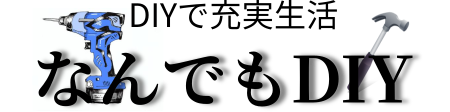






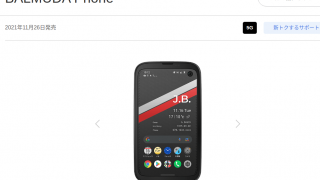









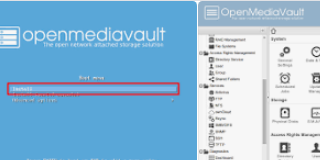





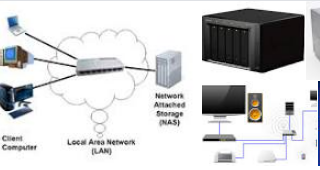


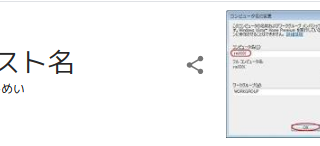

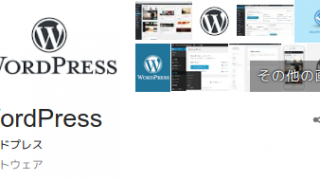



































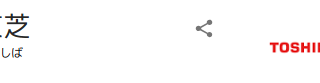





























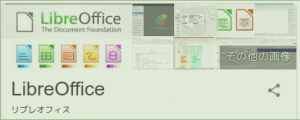
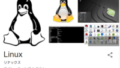
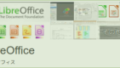
コメント